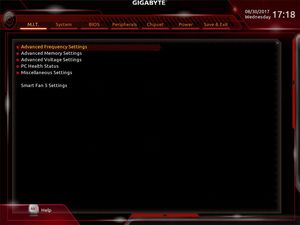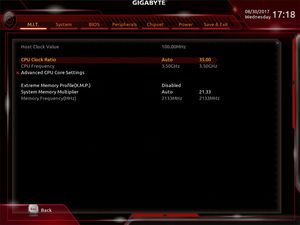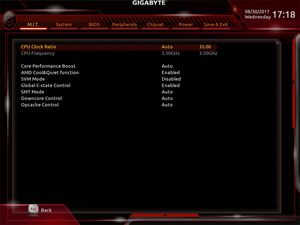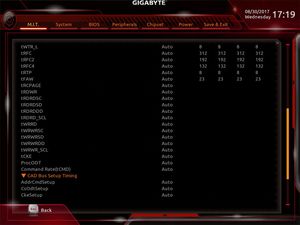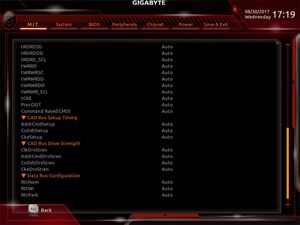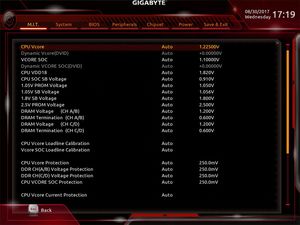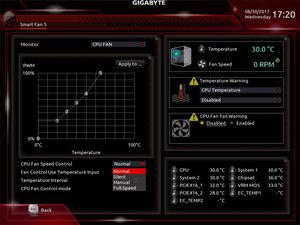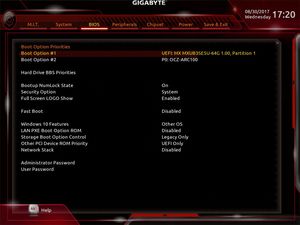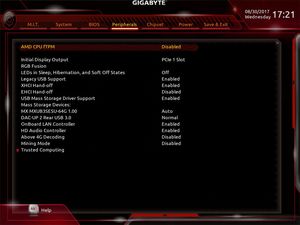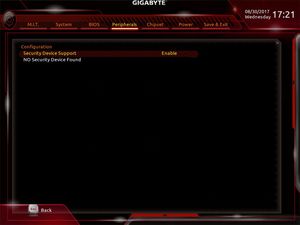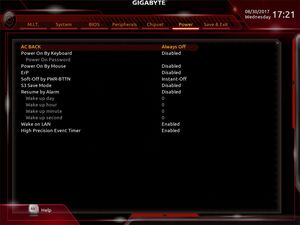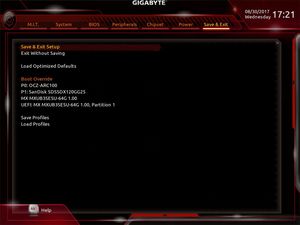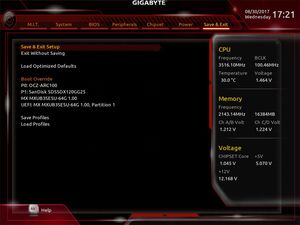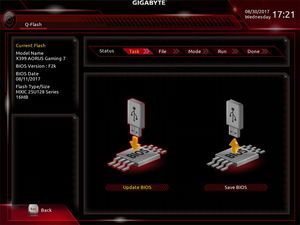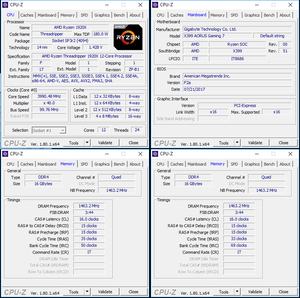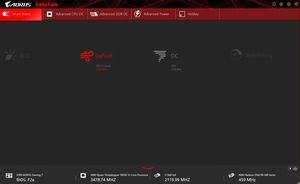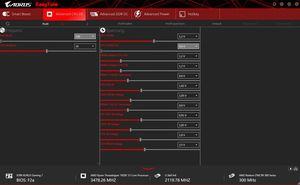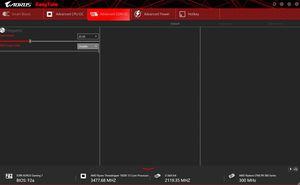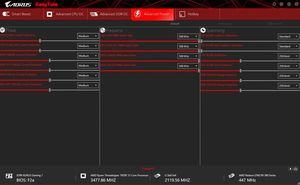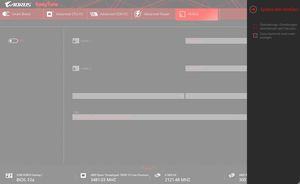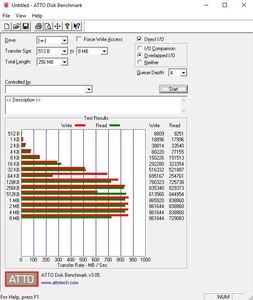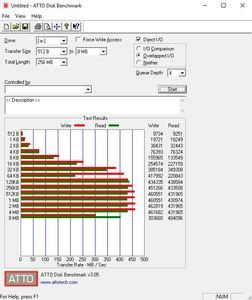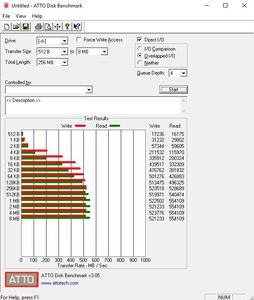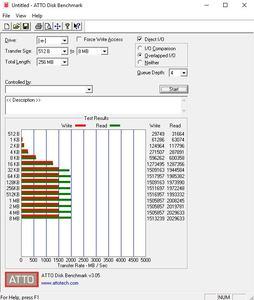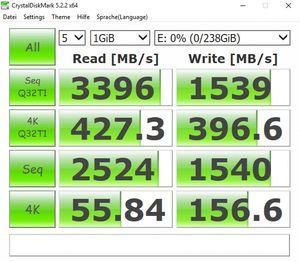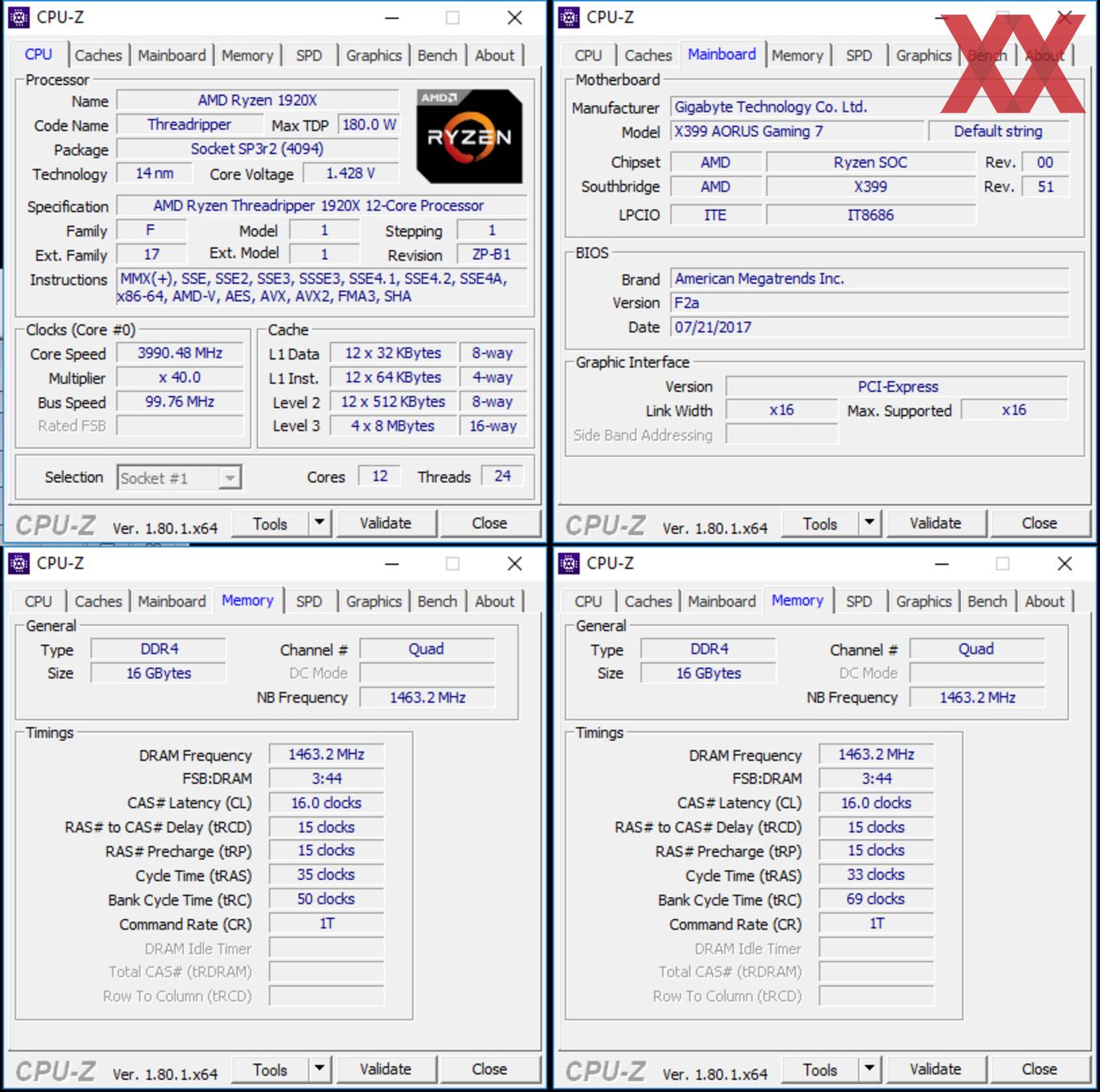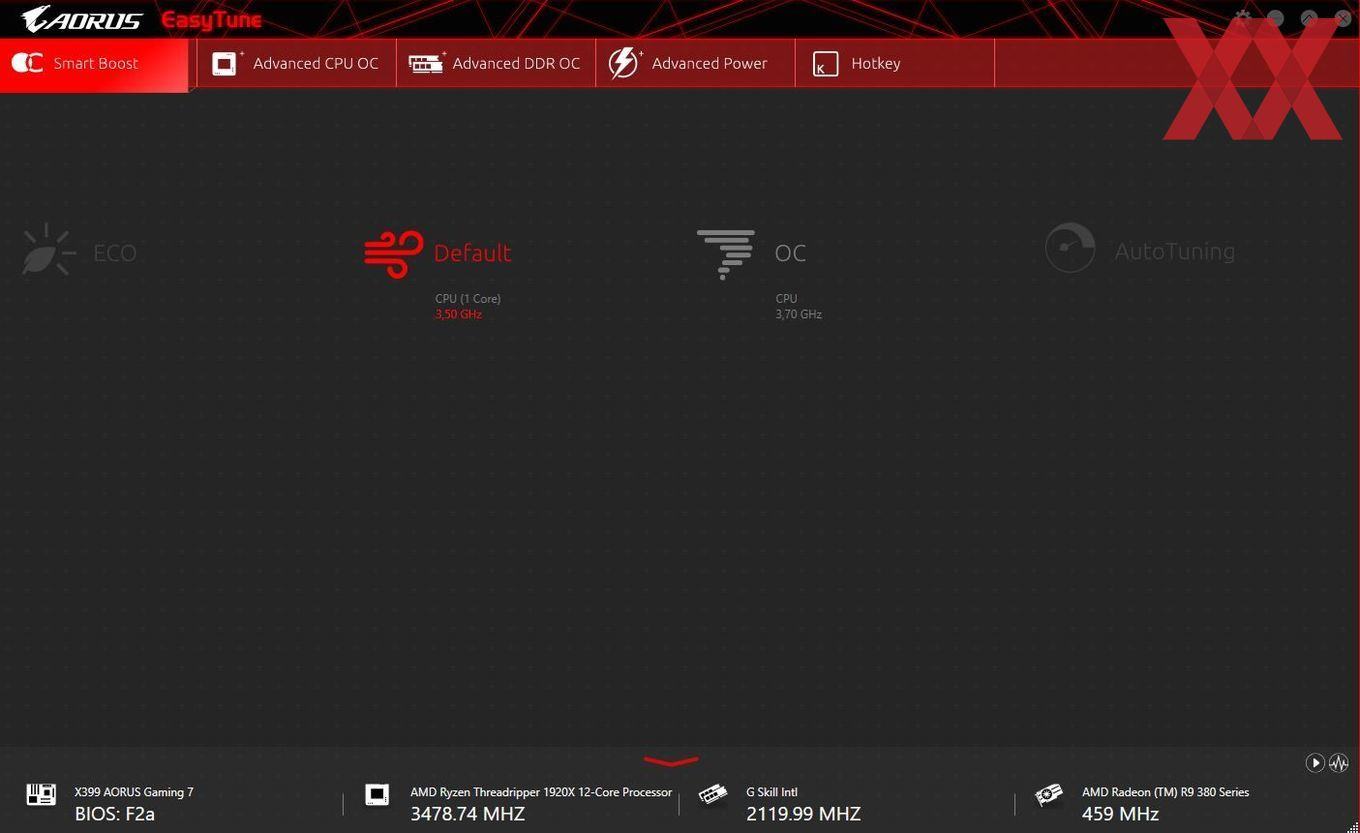BIOS
Werbung
Das Gigabyte X399 AORUS Gaming 7 wurde mit der sehr frühen BIOS-Version F1 - dem First Release - ausgeliefert. Auf der Gigabyte-Webseite wurde uns zum Testzeitpunkt die BIOS-Version F2a angeboten, welche nun in der finalen Version erhältlich ist. Mit dem Q-Flash-Feature war es kein Problem, das BIOS zu aktualisieren. Folgende Verbesserungen hat Gigabyte in der BIOS-Version F2a implementiert:
- Update AGESA 1.0.0.3 Patch 4 (F2)
- Improve memory compatibility (F2)
Weiterhin kommt die gewohnte UEFI-Oberfläche von Gigabyte zum Einsatz, die auch beim X299-Pendant-Modell genutzt wird. Es wird unverändert zwischen dem Easy- und dem Advanced-Mode unterschieden. Links oben in der Ecke werden grundlegende Informationen wie das Mainboard-Modell inklusive BIOS-Version, die installierte CPU, deren derzeitige Taktfrequenz sowie die Arbeitsspeicher-Kapazität angezeigt. Mit der CPU- und System-Temperatur und der CPU-Spannung bekommt der Nutzer einen ersten Einblick auf aktuelle Werte und kann somit beispielsweise feststellen, ob die Kühlung richtig montiert wurde.
Mittels "EZ OC" kann sich der Nutzer für einen Betriebsmodus entscheiden. Neben dem normalen Modus halten sich auch ein Eco- und Performance-Modus bereit. Auch werden Infos zur derzeitigen DIMM-Belegung inklusive Takt und zu den SATA-Geräten aufgelistet. Wer möchte, kann auch gleich die Boot-Prioritäten per Drag & Drop festlegen beziehungsweise verändern. Ein Shortcut zur (De-)Aktivierung von Intels Rapid-Storage-Technology wurde ebenfalls implementiert, was auch für die Übersicht der angeschlossenen Lüfter und den dazugehörigen Drehzahlen gilt. Mit der Smart-FAN-Funktion können hingegen manuelle Lüfterkurven angelegt werden.
Beim ersten Menüpunkt bekommt der Anwender Zugriff auf die Overclocking-Funktionen, welche im "M.I.T."-Reiter hinterlegt sind. Auf dieser Seite sind noch sechs weitere Unterpunkte vorhanden, hinter denen sich die zahlreichen Overclocking-Features verbergen. Unter "System" werden lediglich einzelne Infos wie das Mainboard-Modell, die aktuell vorliegende BIOS-Version, die Uhrzeit und das Datum angezeigt. Von dort aus lässt sich ebenfalls die Sprache ändern. Im UEFI sind weiterhin zahlreiche Einstellungen zu finden, die den Startvorgang betreffen, die unter einem eigenen Menüpunkt aufgelistet werden. Alle auf dem Mainboard vorhandenen Onboard-Komponenten können unter "Peripherals" individuell konfiguriert werden. Chipsatz-relevante Einstellungen sind dagegen in dem separaten Chipset-Menüpunkt anzutreffen. Ferner können im nächsten Punkt "Power" die entsprechenden Einstellungen gesetzt werden. Last but not least ist der "Save & Exit"-Reiter vorhanden, der selbsterklärend ist.
Es war problemlos möglich, auf angenehme Art und Weise per Maus und Tastatur durch die Menüs zu navigieren. Die Maus-Empfindlichkeit lässt sich zudem verändern. Alle von uns gewählten Einstellungen wurden problemlos in die Tat umgesetzt. Das größte Manko am BIOS (aktuell) sind die wenigen RAM-Latenz-Einstellungen sowie die schlechte erweiterte Übertaktung des Arbeitsspeichers.
Overclocking
Von der technischen Ausstattung her ist das Gigabyte X399 AORUS Gaming 7 in der Theorie bestens für ein erweitertes Overclocking gerüstet. Der VRM-Kühler ist mit einem weiteren Kühlerblock mithilfe einer Heatpipe verbunden. Des Weiteren stehen jeweils ein 8-Pin- und 4-Pin-Stromanschluss bereit. Hinzu kommen die BIOS-Funktionen, die Gigabyte implementiert hat.
Eine Veränderung des Grundtakts (100 MHz) erlaubt das X399 AORUS Gaming 7 nicht. Die CPU-Spannung kann im Override-Mode von 1,20000 Volt bis 1,70000 Volt und im Offset-Modus von -0,15000 Volt bis +0,35000 Volt verändert werden. Die Intervalle fallen mit 0,00625 sehr feinfühlig aus. Zusätzlich kann der Anwender auch die SOC-VCore von 0,80000 Volt bis 1,30000 Volt in 0,00625-Volt-Schritten selektiert werden. Der Offset-Modus wurde von der CPU-Spannung übernommen.
| Die Overclocking-Funktionen des Gigabyte X399 AORUS Gaming 7 in der Übersicht | |
|---|---|
| Base Clock Rate | - nicht möglich - |
| CPU-Core-Spannung | 1,20000 Volt bis 1,70000 Volt in 0,00625-V-Schritten (Override-Modus) -0,15000 Volt bis +0,35000 Volt in 0,00625-V-Schritten (Offset-Modus) |
| DRAM-Spannung | 1,000 V bis 2,000 V in 0,0010-V-Schritten (Fixed-Modus) |
| SOC-VCore-Spannung | 0,80000 V bis 1,30000 V in 0,00625-V-Schritten (Fixed-Modus) -0,15000 Volt bis +0,35000 Volt in 0,00625-V-Schritten (Offset-Modus) |
| VDD18-Spannung | 1,000 Volt bis 2,800 Volt in 0,020-V-Schritten (Fixed-Modus) |
| SOC-SB-Spannung | 0,500 V bis 1,500 V in 0,010-V-Schritten (Fixed-Modus) |
| PROM-Spannung | 0,900 V bis 1,450 V in 0,010-V-Schritten (Fixed-Modus) |
| FCH-Spannung | 0,606 V bis 1,787 V in 0,010-V-Schritten (Fixed-Modus) |
| PCIe-Takt | - nicht möglich - |
| Weitere Spannungen | 1,8V SB, 2,5V PROM, DRAM Termination Voltage, |
| Speicher-Optionen | |
| Taktraten | CPU-abhängig |
| Command Rate | ist einstellbar |
| Timings | 41 Parameter |
| XMP | wird unterstützt |
| Weitere Funktionen | |
| Weitere Besonderheiten | UEFI-BIOS |
Für die AMD-Ryzen-Threadripper-Plattform verwenden wir generell ein neues Netzteil: Das Seasonic Prime Platinum 1.200 W. Dadurch können wir auch Mainboards mit zwei 8-Pin-Stromanschlüssen für die CPU-Versorgung bedienen. Mit dem Gigabyte X399 AORUS Gaming 7 konnten wir den AMD Ryzen Threadripper 1920X mit einer Taktfrequenz von 4 GHz stabil betreiben. Unabhängig von der bereits angehobenen VCore durfte der Takt nicht höher ausfallen. Andernfalls führte dies zu Instabilitäten. Im BIOS haben wir dazu eine VCore von 1,4 Volt eingegeben.
Das Board konnte den Takt auf allen 12 Kernen allerdings nicht ständig bei 4 GHz halten, denn ein Throttling bis auf knapp über 500 MHz trat im Wechsel auf. Der Grund hierfür waren die VRMs, die sehr heiß gelaufen sind. Der VRM-Kühler konnte für keine Sekunde berührt werden. Um den Takt daher also dauerhaft halten zu können, müsste man entweder die VCore weiter reduzieren, sofern die CPU dies mitmacht (unser Sample brauchte für den Takt mindestens 1,4 Volt). Eine weitaus effektivere Möglichkeit stellt den Einsatz einer VRM-Wasserkühlung dar oder aber ein stärkerer Luftzug im Case, den man bei einer All-in-One-Wasserkühlung nicht vergessen sollte. Auf diese Weise sollten die VRM-Temperaturen bei unter 100 °C gehalten werden können.
Beim RAM-Overclocking gab es keine negativen Überraschungen. Das Extreme-Memory-Profile wurde mit dem DDR4-2966-Teiler ohne Probleme umgesetzt und auch ein manuelles RAM-Overclocking gelang uns ohne Zwischenfälle. Dabei konnten wir auch dieses Mal die Latenzen etwas weiter anziehen. Die VDIMM betrug 1,35 Volt.
Gigabyte EasyTune-Utility
Auch bei den X399-Mainboards gibt Gigabyte das Overclocking-Tool "EasyTune" mit auf den Weg. Mit diesem bekommt der Anwender die Möglichkeit, das System direkt unter Windows zu übertakten:
Soll eine erweiterte Übertaktung des Prozessors automatisch vorgenommen werden, steht der OC-Modus zur Verfügung. Alternativ lassen sich auch die Modi "ECO" und "AutoTuning" aktivieren. Wer es genauer festlegen möchte, findet hierfür alle wichtigen Funktionen auf der "Advanced CPU OC"-Seite. Dort können der Grundtakt, die CPU-Multiplikatoren sowie die Spannungen individuell angepasst werden. Auf der nächsten Seite steht das RAM-Overclocking auf dem Programm. Dort können auch alle Timing-Modi einzeln konfiguriert werden. Schließlich lässt sich mit "Advanced Power" die Stromversorgung an sich beeinflussen, womit die Phasen und die Hauptspannungen gemeint sind. Generell können die gewählten Einstellungen, sofern gewünscht, nach einem Systemneustart wieder automatisch geladen werden.
Welches ist das beste Mainboard für meinen Anwendungsfall?
Unsere Kaufberatung zu den aktuellen Intel-Mainboards und Kaufberatung zu den aktuellen AMD-Mainboards hilft dabei, die Übersicht nicht zu verlieren. Dort zeigen wir, welches Modell aktuell die beste Wahl darstellt - egal, ob es um die Einsteiger, Enthusiasten oder Overclocker.